如何使用word2016的截图功能
时间:2021-11-09 来源:互联网 编辑:宝哥软件园 浏览:次
下载word2016的网友应该不少吧?你用过Word自带的截图功能吗?还有很多朋友不太了解这个功能吗?今天,边肖将为大家介绍word2016截图功能的使用。
如何使用word2016的截图功能:
1.在Word中:在“插入”选项卡的插图组中,单击屏幕截图。
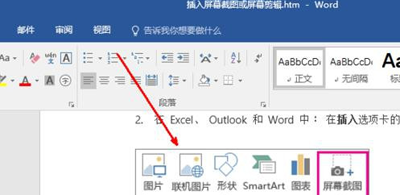
word2016
2.在弹出框中选择屏幕编辑。
3.选择要截图的区域。
4.选择完后,我们可以看到我们的word截图。
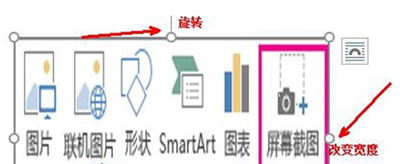
word2016
5.选择截图可以改变图片的宽度和高度,也可以旋转图片的方向。
注意事项:
1.如果您有多个打开的窗口,在开始屏幕捕获过程之前,您首先需要单击要捕获的窗口。这将把窗口移动到可用窗口库中的第一个位置。
2.窗口或屏幕的选定部分将自动添加到您的文档中。您可以使用“图片工具”选项卡上的工具来编辑和增强此截图。
以上就是边肖分享的如何使用Word2016截图功能的内容。伙伴们明白了吗?那就去试试吧!
版权声明:如何使用word2016的截图功能是由宝哥软件园云端程序自动收集整理而来。如果本文侵犯了你的权益,请联系本站底部QQ或者邮箱删除。

















